Inleiding tot Minecraft
Als je van het bouwen van herenhuizen, enorme wolkenkrabbers of gewoon een aantal ongewone huizen en constructies houdt, dan is Minecraft het spel voor jou. Het is een platform waarmee je je creativiteit de vrije loop kunt laten en zelden een limiet ziet aan wat je kunt doen. Mensen hebben megastructuren gemaakt na urenlang werk en zweet erin te hebben gestoken en de eindresultaten zijn altijd geweldig om te zien. Monumenten en stadions uit de echte wereld zijn slechts enkele van de wonderen die mensen hebben weten te recreëren in de wereld van Minecraft en met elke dag die voorbijgaat, groeit de gemeenschap en wordt creatiever met elke nieuwe uitvinding, waardoor de vorige vaak in de schaduw wordt geplaatst. Je kunt er zelfs in slagen om echt werkende computers in deze wereld te maken door iets te gebruiken dat een redstone wordt genoemd. De computers die u met redstones maakt, werken volledig als normale computers en zijn volledig in staat om basisrekenkunde uit te voeren en bewerkingen uit te voeren die een typische rekenkundige logische eenheid (het hart van de CPU) kan uitvoeren. Als je er echt je hersens in steekt, heeft Minecraft echt geen grenzen met wat je kunt doen. Het is een speler zelfs gelukt om een volledig functionerende harde schijf te maken met lees- en schrijfmogelijkheden die meer dan 1 kilobyte aan gegevens kan opslaan.
Minecraft wordt ook geleverd met een overlevingsmodus, maar de belangrijkste vorm van aantrekkingskracht ligt in de eindeloze creatieve modus die we hebben besproken.
Stuurprogramma's instellen, downloaden en installeren
Minecraft werd aanvankelijk uitgebracht op de Windows-, Mac OS- en Linux-platforms en vanwege het sterke en diverse publiek vond het snel zijn weg naar andere platforms zoals de Xbox en PlayStation.
Meestal gamen gebruikers niet veel op Linux en dat maakt het downloaden en installeren van games een beetje moeilijker dan het in werkelijkheid lijkt, met minder tutorials die er zijn. Maar maak je geen zorgen, want we hebben je behandeld in het hele proces om Minecraft van het begin tot het einde op je computer te laten draaien.
Het eerste waar u voor moet zorgen, is uw grafische opties instellen op het soort dat u wilt. Linux heeft standaard een soort stuurprogramma op het systeem geïnstalleerd en ze zouden vrij normaal met het spel moeten werken, maar in sommige gevallen kan er abnormaal gedrag zijn, afhankelijk van het type hardware dat u gebruikt, dus het is het beste om de meegeleverde stuurprogramma's te gebruiken door de maker van je grafische kaart (Nvidia of AMD).
Om uw opties dienovereenkomstig in te stellen, moet u de Software updates raam en ga naar beneden naar de Extra stuurprogramma's tabblad. Als je daar bent, kies je de Nvidia-stuurprogramma's die je wilt gebruiken en klik je op de Van toepassing zijn knop om de instellingen op te slaan. Mogelijk wordt u gevraagd om de computer opnieuw op te starten (afhankelijk van de versie van het besturingssysteem) om de wijzigingen door te voeren, maar zelfs als u zo'n bericht niet krijgt, is het beter om opnieuw op te starten zodat de wijzigingen normaal plaatsvinden.
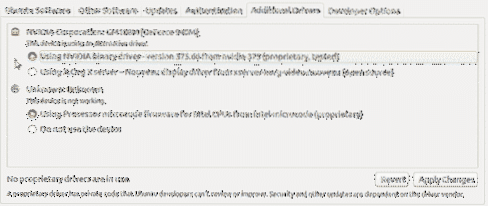
Zodra dat is geregeld, moet u beslissen welke Java-runtime u van plan bent te gebruiken. Discussie over wat Java-runtime verdient, verdient een eigen artikel. Hier helpen we je gewoon om te kiezen wat je nodig hebt voor je Minecraft-behoeften. Je krijgt hier twee opties: Java en OpenJDK.
Om kort te zijn, OpenJDK is veiliger, maar niet specifiek ontworpen voor Minecraft, terwijl Java dat wel is. Als Minecraft-prestaties zijn wat u zoekt, ga dan met Java. U kunt Java downloaden van Google en de downloadinstructies zijn duidelijk, beknopt en beschikbaar op de website.
Nadat je eindelijk klaar bent met alle vereisten, is het laatste wat je hoeft te doen de game zelf downloaden. Om het originele Minecraft-spel van zijn echte eigenaren te krijgen, ga je naar https://www.minecraft.net/en-us/ en ga verder met het maken van een Mojang-account (een account voor de website) op de website waarmee u de game kunt kopen. Zodra je account is aangemaakt en een betaalmethode is geverifieerd, kun je de game kopen. Zorg ervoor dat je de Linux-versie koopt, want je wilt je zuurverdiende geld niet verspillen aan iets dat je niet eens kunt gebruiken.
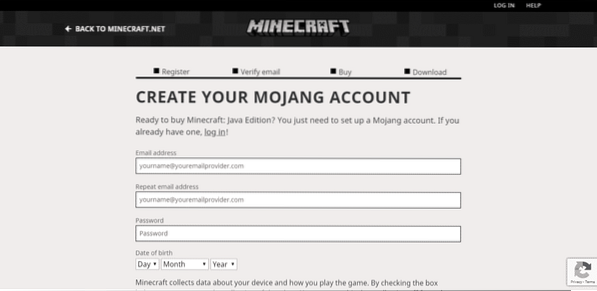
Het bestand dat u van de officiële website downloadt, moet in a .jar-extensie. Nadat het bestand is gedownload, moet u naar de downloadmap gaan en met de rechtermuisknop op het gedownloade bestand klikken en de optie 'Openen met - Java Runtime' kiezen. Je spel wordt dan geladen en je kunt binnen de kortste keren spelen.

Haal het meeste uit de creatieve modus
In de beginfase van het spel lijkt het misschien ontmoedigend en verwarrend. Om uit die fase te komen, is de beste manier om te wennen aan de wereld van Minecraft om de door de community gemaakte inhoud te bekijken en te observeren. Het internet staat vol met talloze forums en YouTube-kanalen die zijn gewijd aan het laten zien van hun Minecraft-vaardigheden en ze zijn een geweldige plek om nieuwe dingen van te leren. Al deze platforms bieden ook veel beginnersvriendelijke tutorials die je helpen om in een mum van tijd op de been te komen en meteen een aantal persoonlijke edelstenen te maken. Met voldoende oefening, zou je snel zelf op de communityboards kunnen eindigen als een getalenteerde maker van inhoud en van daaruit is je groei vrijwel onbeperkt.
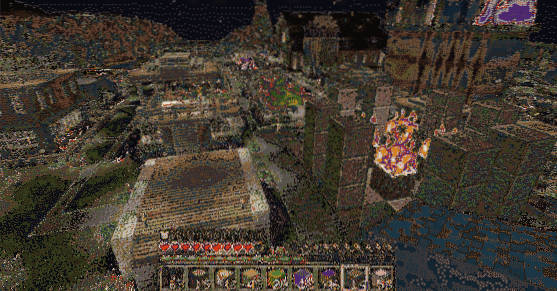
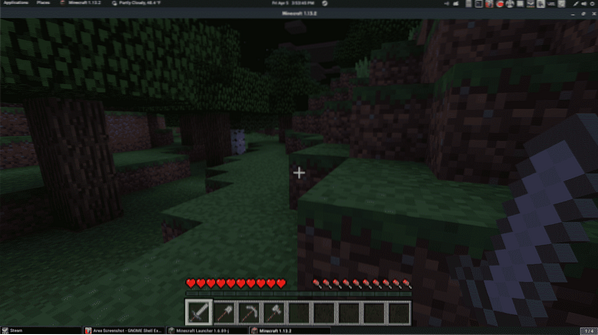
Als de creatieve modus te veel wordt, probeer dan de overlevingsmodus om de dingen een tijdje te laten afkoelen en speel Minecraft op een andere manier. Het kan meer naar je klikken en een manier bieden om te schakelen tussen verschillende instellingen van het spel voor maximaal plezier.
 Phenquestions
Phenquestions


